萬盛學電腦網 >> 圖文處理 >> Adobe Illustrator教程 >> AI教你繪制線性條紋幾何藝術圖案
AI教你繪制線性條紋幾何藝術圖案
線性條紋幾何藝術圖案,是由若干平行而成的線條所勾勒的諸如圓、半圓、直線等簡單的幾何圖形,經由圖形的巧妙組合而成為一種圖案。這類圖案在任何場所使用都會顯得很大氣,條紋間雜了古典和現代風格結合而成的藝術美。
我今天要教給大家的,就是如何利用AI來制作這類藝術圖案,你可以把這一教程學到的東西運用到logo設計或海報設計或字體設計等項目中。
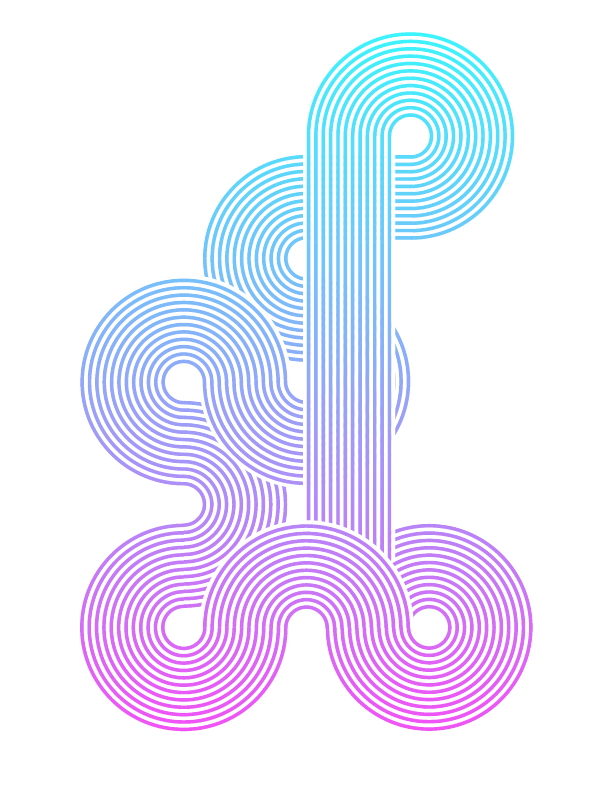
(提示:教程末尾有最終效果圖的EPS源文件下載鏈接)
一、創建藝術畫筆
制作條紋圖案,我們最先要思考的就是用什麼工具能更快捷地實現它。因為諸如條紋、圓點、格子……這類基礎圖案都有著重復某種視覺規律的共性,因此,我們首先可以先建立好這個視覺規律。條紋的視覺規律就是多線條的並行,因此,我們可以先將線條定義為一個藝術畫筆,用這個藝術畫筆去勾勒我們的圖形。這個思路確定好後,我們就開始動手吧。
打開AI,新建一個960px*1200px的文件。新建成功後,進入【視圖>智能參考線】,確認智能參考線為選中的狀態。智能參考線能幫助你在畫圖時自動對齊,特別針對幾何圖形的制作非常有優勢。
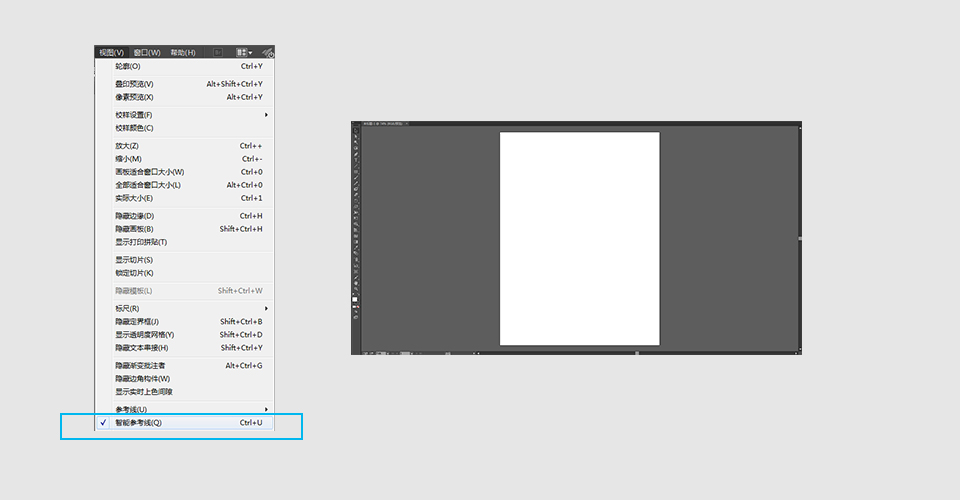
采用矩形工具畫上第一根線條。線條的粗細由具體的情況來決定。填充黑色,關掉描邊。然後,按住ALT鍵用鼠標拖動第一根線條就會產生出第二根線條,將第二根線條靠近排列到第一根的右邊,智能參考線會幫助你自動對齊兩根線條。選中第二根線條的基礎上,采用快捷鍵“ctrl+D”就能重復上一步的操作,這樣就出現了第三、四、五、……根線條。
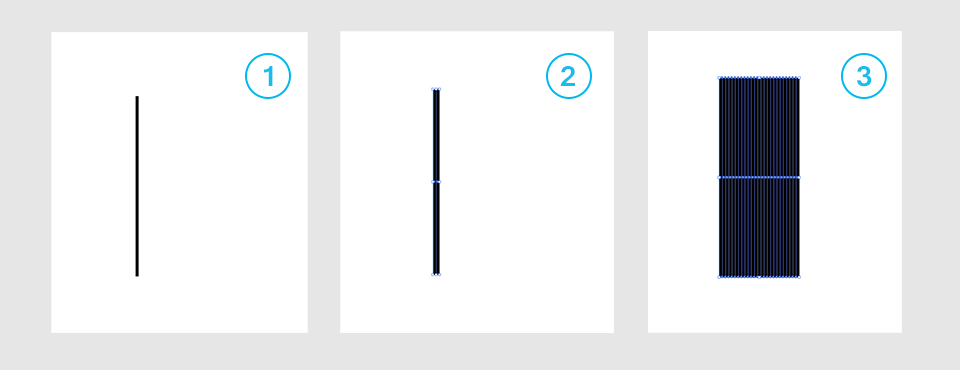
選中隔列的線條,將它們的填充色變為白色。如下圖所示,體現出線性。
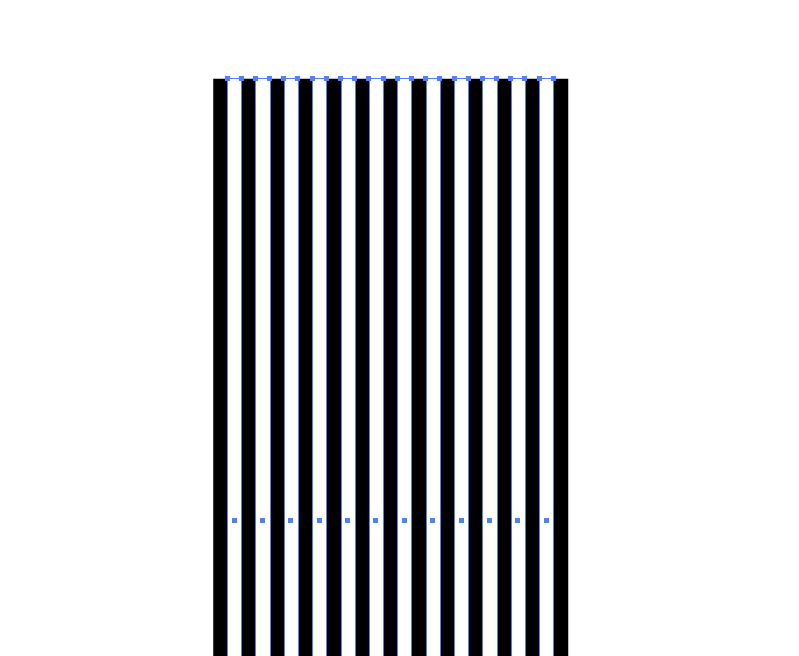
再選中所有的線條,找到軟件界面右側的畫筆工具欄按鈕,點擊面板右上角的下拉菜單按鈕,彈出下拉菜單,選擇“新建畫筆”。沒有找到工具欄裡畫筆工具欄按鈕的,可以進入視圖調出。
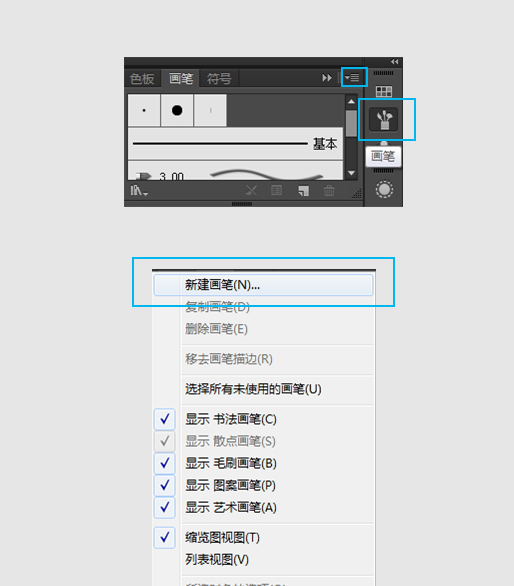
這時會彈出一個對話框,選擇“藝術畫筆”,確定。界面中出現了藝術畫筆的選項面板,在面板中基本上我維持了原有默認的參數,直接確定。

二、用藝術畫筆繪圖
藝術畫筆制作成功後,我們就可以利用藝術畫筆進行創作了。當然,這畢竟和普通的畫筆繪制圖案時略有差別。我們可以先畫一個圓。既然要利用剛剛的線性條紋畫筆,我們可以想象得到,這時這些線條都由直線變為了線條。就像我們正常狀態下是用一支筆畫圓,現在變成了並排多支筆畫圓。大家在使用藝術畫筆就要打開自己的想象力。
因此,現在我們畫一個普通的正圓,將這個圓關掉填充,打開描邊。描邊大小可設置為1pt。畫好後打開畫筆工具欄,然後單擊一下剛剛制作的藝術畫筆,很快這個線性條紋圓就做出來了。
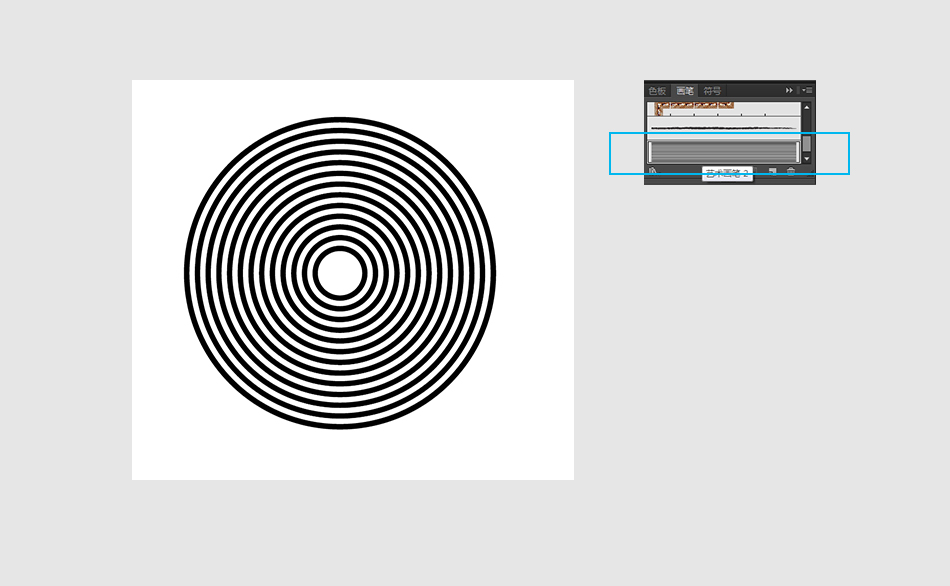
這時,進入【編輯>首選項>常規】,在常規面板中,勾選“縮放描邊和效果”。這個選項能讓你的畫筆隨著你對圖形大小的改變而按原有比例改變。
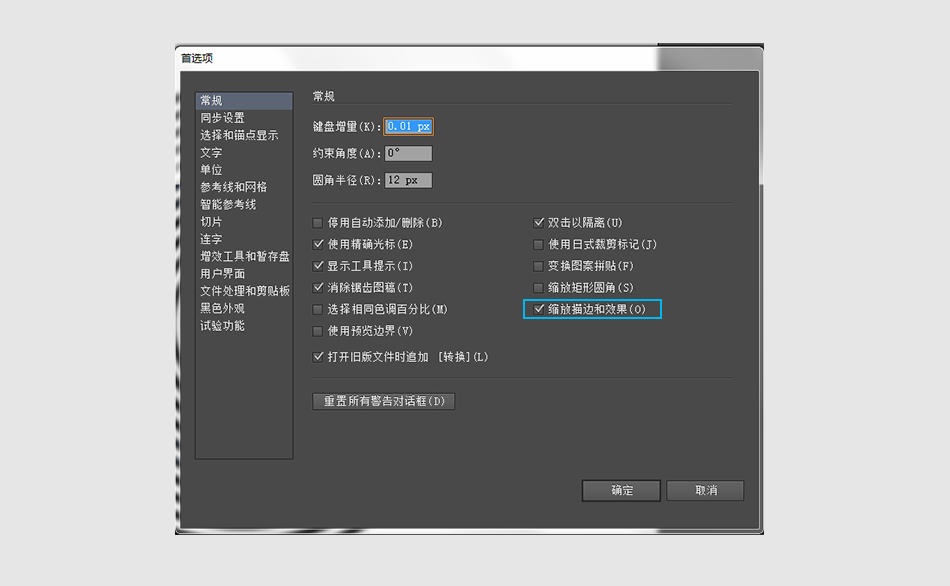
第一個正圓制作好後,我們還要制作3/4圓,半圓,和1/4圓,三種圖形的制作方法可以有很多種,為了讓最終效果更精確,我選用了刪除錨點的辦法來制作。大家不妨可以參考我的技巧,理解技巧當中的原理。
首先做一個半圓。選中剛剛畫好的線性條紋正圓,利用鋼筆工具在右下方,也就是最右邊和最下方的兩個錨點的中點處單擊一下,增加了一個錨點。然後,再點選直接選擇工具,保持剛剛增加的錨點為選中狀態,直接單擊鍵盤上的“Delete”鍵。這時就能將這個圓的這1/4的部分刪掉。
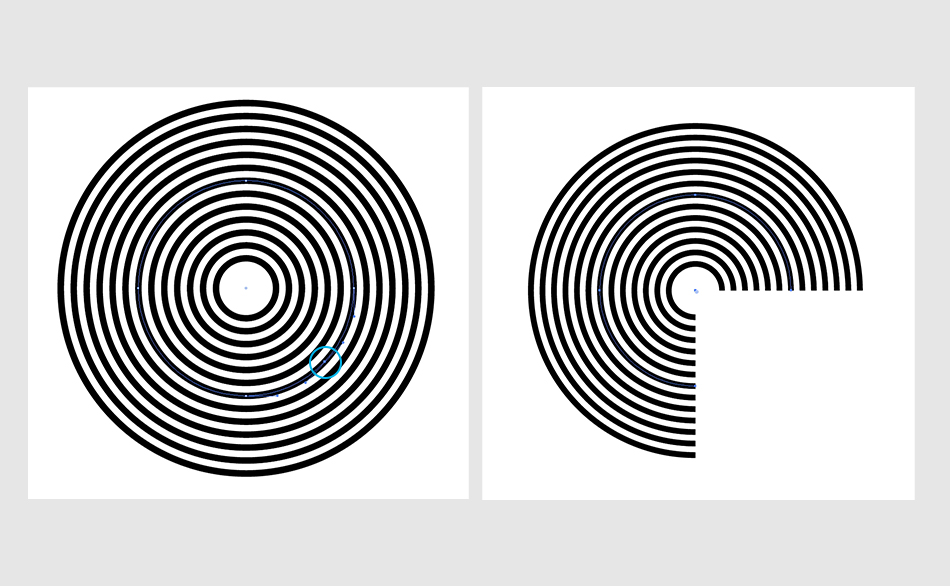
一旦做好的圖形就不要再任意改變圖形的大小,因為接下來我們要利用這些圖形作為組件去組合出新的圖形,做到無縫組合的狀態,圖形必須保持統一尺寸。利用這個方法,我們可以繼續制作剩下的幾個圖形。另外,除了圓形,我們還可以制作橫向和縱向的條紋,用直線工具畫出普通的線條,再選擇藝術畫筆描邊。當然,直線工具也要保持與這幾個圓無縫結合,因此,大家需要為其調試大小。將橫向和縱向的條紋與圓形的圖形對齊。一旦確定了大小就不要再更改。
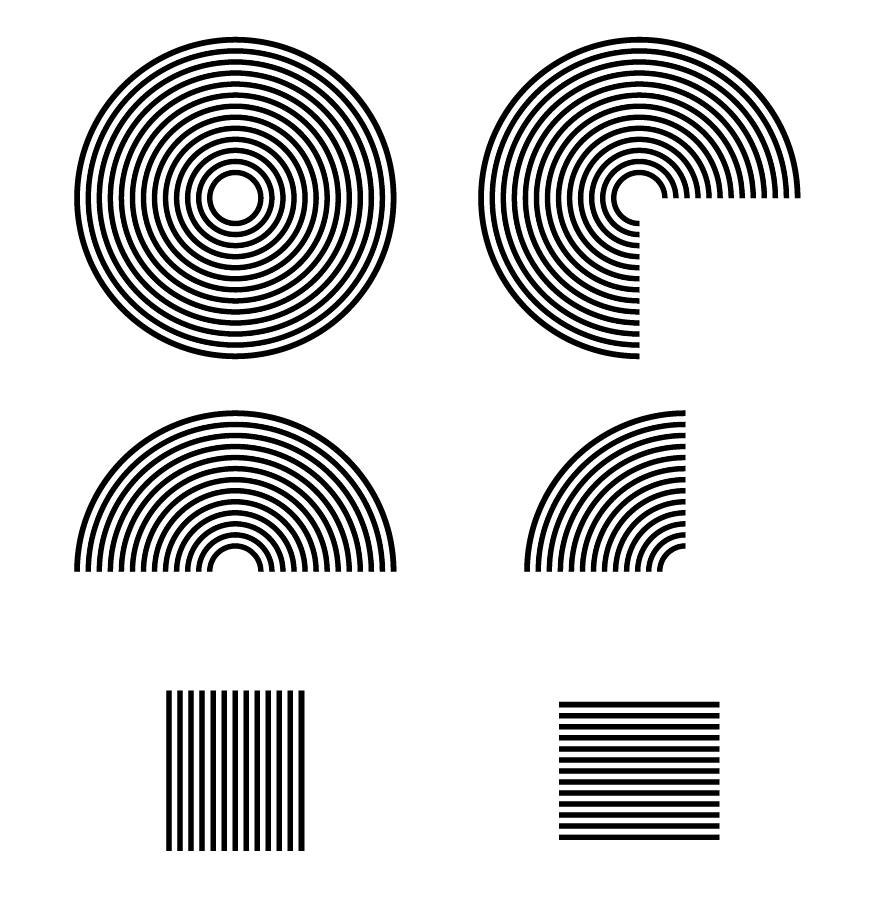
三、組合圖形
將這些線性條紋一個個組合起來應該不是難事了,利用旋轉、復制等簡單的操作即可做出你想要的圖案。但是這個過程要注意疊放的次序。
下面這些是我對圖形的組合過程。

四、上色
一旦圖案繪制完成,將圖案編組,就到了上色的環節。首先,讓我們先做一個與圖案差不多大小的矩形,將矩形關閉描邊,填充為如下圖所示漸變色。
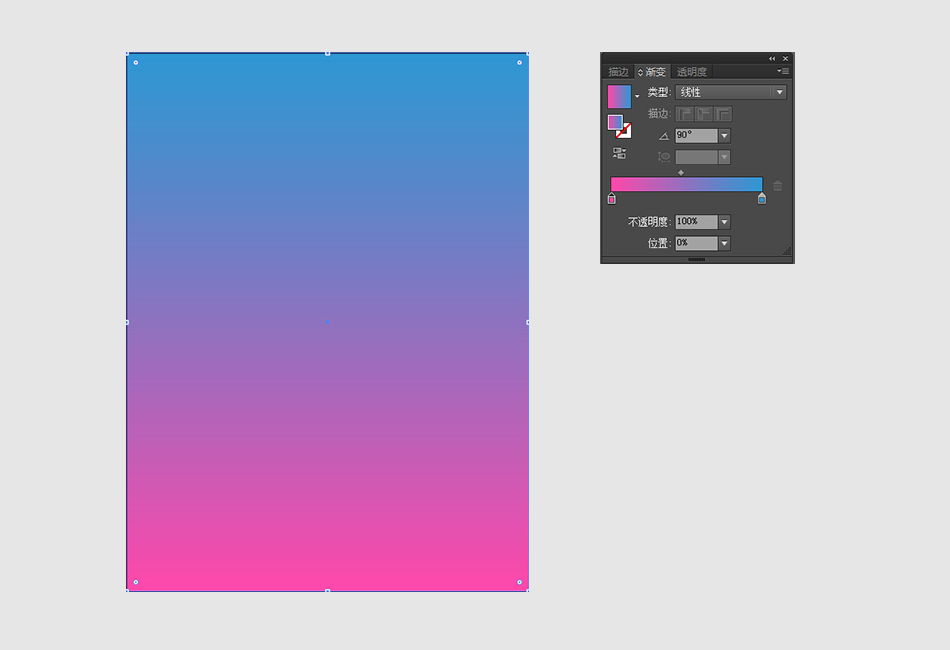
選中做好的圖案,采用快捷組合鍵ctrl+C,進行復制。再回到剛剛的漸變矩形這裡,選中矩形,在透明度面板中,點擊下拉菜單按鈕,在下拉菜單中選擇“建立不透明蒙版”。
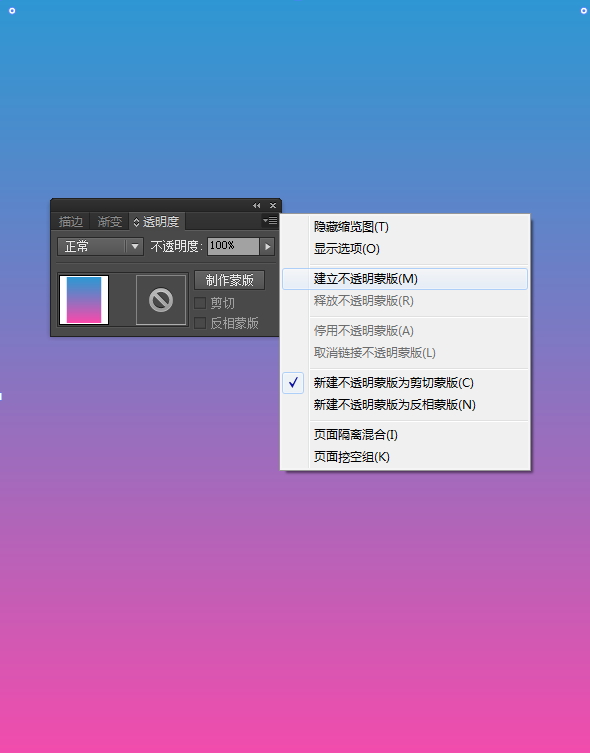
這時,漸變矩形消失。其實,它並沒有消失,只是被蒙版遮住了。我們用鼠標單擊不透明面板中的蒙版的選框,這時,選框呈黑色。被選中的選框周圍出現了一個棕色的邊框。這時,再利用快捷組合鍵ctrl+v,粘貼我們剛剛復制過的圖案,這時,這個被上色的圖案就出現在了蒙版裡。
這個過程是利用了黑白顏色對漸變色板的蒙版進行改變的原理進行上色。這種上色的好處就是,隨時能改變顏色,刪除蒙版就能輕松恢復到剛剛原始的黑白色。鼠標重又單擊透明度面板中的漸變矩形縮略圖,就從蒙版編輯中恢復正常狀態。而這時,我們還可以直接將原先的黑白的條紋圖案刪除。
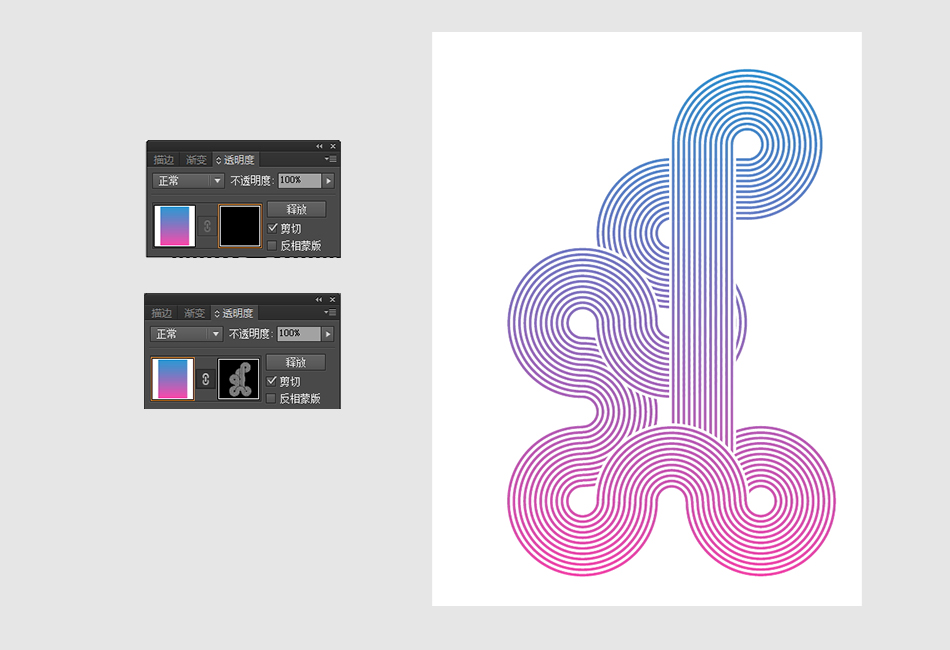
完成後,只要進入漸變工具面板就可以任意地修改圖案的色彩。最終效果如下:
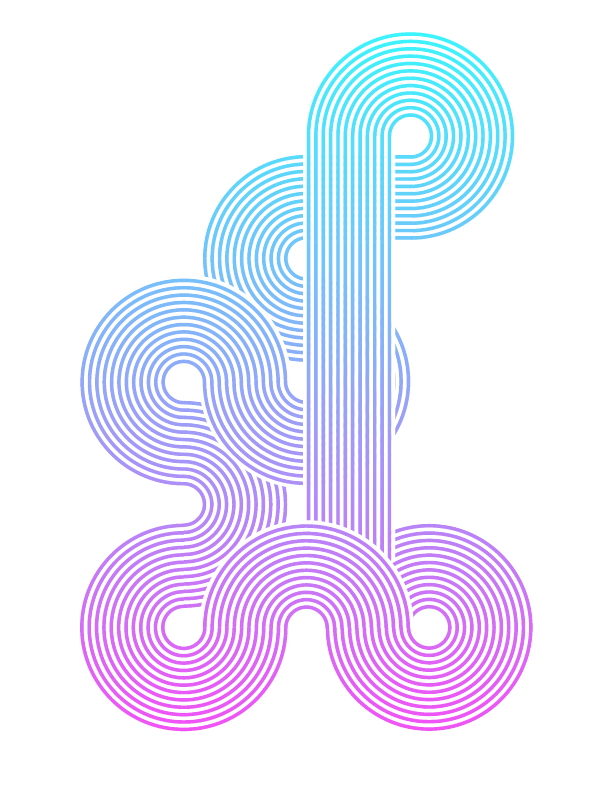
後記
幾何圖形的魅力就是利用不同的方向,不同的角度而疊加組合,就能創作出各種各樣的圖形。你還可以運用這個效果來制作文字和其他標識型的圖案。希望你在創作過程中收獲頗豐。
- 上一頁:AI中的字距調整
- 下一頁:用AI快速打造寫實效果



